win8系统火狐浏览器怎么添加扩展|win8系统火狐浏览器添加扩展的方法
更新日期:2023-08-24 13:19:44
来源:投稿
手机扫码继续观看

本文教程小编和大家分享win8系统火狐浏览器添加扩展的方法,windows操作系统自带IE浏览器,但是一些用户喜欢自己下载安装第三方浏览。比如有位用户在win8系统中安装火狐浏览器,使用过程中用户想在浏览器中添加一些扩展,可以为浏览器增加几个实用的小功能,让我们用起来更加的方便,那么win8系统火狐浏览器怎么添加扩展?接下来,大家一起来看看具体教程步骤。
具体方法如下:
1、打开火狐浏览器,点击页面右上角的菜单符号;

2、在菜单中点击进入“附加组件”选项;
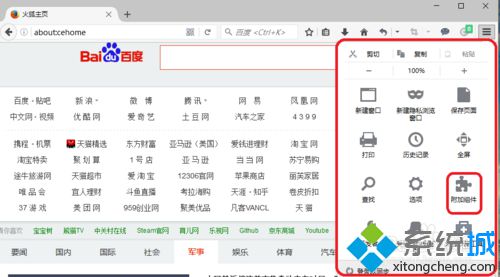
3、进入附加组件管理器后,在右上角的搜索框中输入想要添加的扩展名(或者某类扩展的关键字);
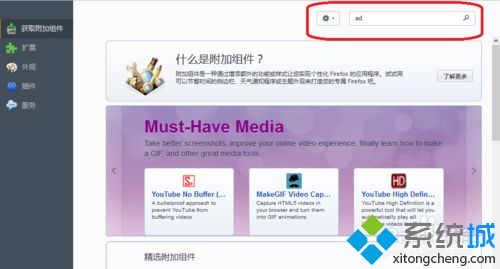
4、在搜索结果中找到需要的扩展,点击扩展后面的“安装”;
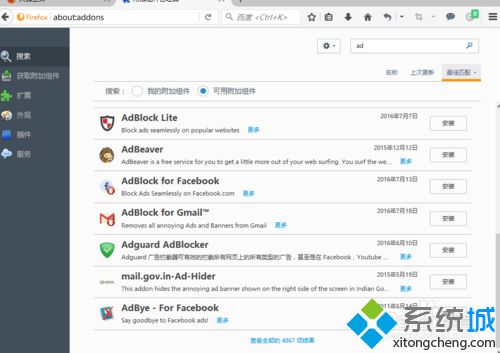
5、浏览器会下载并安装这个扩展(有些扩展安装后需要重启浏览器);
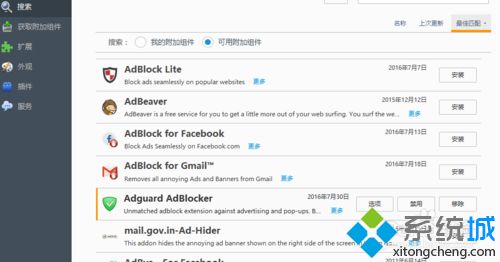
6、点击页面左侧的“扩展”可以管理已经安装的扩展。
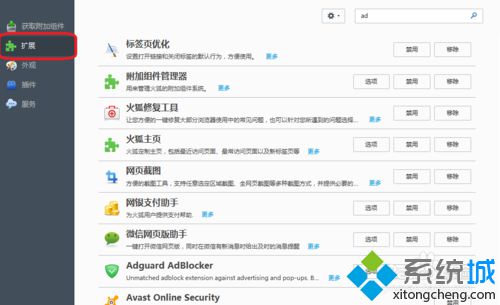
上述教程关于win8系统火狐浏览器添加扩展的方法,可以一些常用的扩展功能,这样对大家操作浏览器也有一定帮助,简单实用的小技巧。
该文章是否有帮助到您?
常见问题
- monterey12.1正式版无法检测更新详情0次
- zui13更新计划详细介绍0次
- 优麒麟u盘安装详细教程0次
- 优麒麟和银河麒麟区别详细介绍0次
- monterey屏幕镜像使用教程0次
- monterey关闭sip教程0次
- 优麒麟操作系统详细评测0次
- monterey支持多设备互动吗详情0次
- 优麒麟中文设置教程0次
- monterey和bigsur区别详细介绍0次
系统下载排行
周
月
其他人正在下载
更多
安卓下载
更多
手机上观看
![]() 扫码手机上观看
扫码手机上观看
下一个:
U盘重装视频












